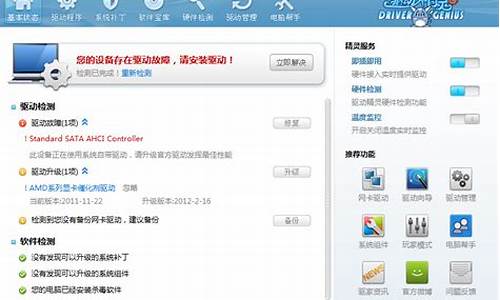1.求索尼svf142a27t原装win81系统。
2.我的联想笔记本型号是N50_45的系统是win8.1,64位的。我给他在网上下载装win8 32
3.win8和win8.1哪个好用
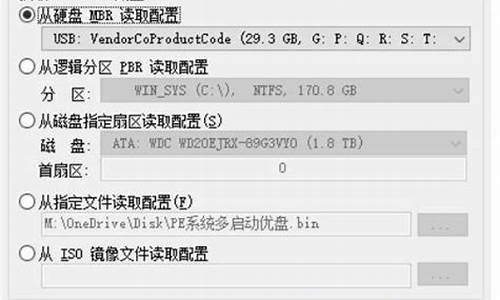
第一步、准备好移动硬盘的系统分区
1、首先,我们把移动硬盘接到电脑上。选择“计算机”,右键点击,选择“管理”。然后找到左窗格中储存下面的“磁盘管理”,如下图所示
2、在右窗格中找到我们的移动硬盘。注:不要选错硬盘,注意看硬盘容量大小和分区
建议把移动硬盘上的所有原来的分区全部删除,下面是详细的操作步骤图解
3、在移动硬盘上的未划分空间里,点击鼠标右键,创建一个新卷,如下图所示
注:新建分区大小建议在 50G 左右,约等于50000M
4、主分区建立好以后,接下来把新建的分区激活。选择刚刚建立好的分区,点击鼠标右键,选择“将分区标记为活动分区”,如下图所示
注:记住我们刚刚建立好的硬盘分区盘符,这里盘符为“H:盘”
第二步、准备好Win8镜像和部署工具
1、打开 Win8 光盘或者镜像,找到光盘目录下的“sources”目录,点击进入目录,如下图所示
2、然后,找到“install.wim”文件,此文件为 Win8 的安装镜像文件,
3、在这里,我把 install.wim 文件拷贝到 D盘,
4、接下来,把 “imagex.exe” 文件也拷贝到D盘。此工具可以在网上搜索下载,也可以去我的网盘下载。下载后,解压到电脑硬盘里。
第三步、步骤Win8镜像到移动硬盘分区
1、移动硬盘的分区,部署工具和Win8镜像都准备好了以后,接下来我们就可以开始部署 Win8 到移动硬盘上了。
2、依次点击 开始>所有程序>附件,找到“命令提示符”,然后用鼠标右键点击,在菜单中选择“以管理员身份运行”,
注:一定要以管理员身份运行命令提示符
3、接下来,在命令提示符中,输入“ d:”,进入D盘。我们可以输入“dir”命令,看到之前准备好的 Win8镜像和部署工具,
4、然后,我们输入命令“imagex.exe /ly install.wim 1 h:\”,然后按键盘上的回车。此命令会把当前目录下面的 install.wim 镜像部署到移动硬盘上的H盘,
注:这里的 h: 即为移动硬盘上的系统启动分区(就是之前我们在磁盘管理里建立时所看到的盘符),根据实际情况替换成自己的移动硬盘盘符即可。
5、耐心等待一段时间以后,会看到下图所示,说明已经成功部署到了移动硬盘上。由于移动硬盘的读写速度比较快,所以这里可以看到一共花了大概18分钟
6、接下来,这一步很重要。现在已经把Win8的安装文件写到硬盘上,但是还不能引导启动。所以我们还需要向移动硬盘上的H盘,即Win8的安装启动分区写入系统启动文件。
在命令提示符下输入“bcdboot h:\windows /s h:”,然后回车,
注:这里的 h: 即为移动硬盘上的系统启动分区(就是之前我们在磁盘管理里建立时所看到的盘符),根据实际情况替换成自己的移动硬盘盘符即可。
7、稍等一会儿,就会看到提示“已经成功创建启动文件”,
第四步、用移动硬盘启动并安装Win8
1、重新启动电脑,按“F12”键进入电脑的启动顺序选择列表,选择我们的移动硬盘(USB HDD打头的即是我们的移动硬盘),
注:电脑型号不一样,主板BIOS不一样,有可能进入启动顺序选择列表的按键不一样。如果主板不支持热键进入启动顺序的话,可以手动进入BIOS更改启动顺序。
2、等待一段时间以后,待系统进入安装环节。接下来就会出现输入激活码页面,如下图所示
注:Win8的具体安装过程,这里就不介绍了。
求索尼svf142a27t原装win81系统。
一般人装核心版就可以了,专业人士一般选择装专业版,企业一般使用企业版。
1、Win8.1核心版(一般就称之为Windows 8.1) + Win8.1 专业版(称之为Windows 8.1 Pro),根据用户输入的序列号(就是Win8密钥)来区分安装。Win8.1企业版(称之为Windows 8.1 Enterprise)则是单独的光盘镜像。当然,还有一个特殊的版本,就是Windows RT 8.1版本,这个是针对ARM处理器架构的。对于传统的台式机和笔记本电脑,基本上就涉及Win8企业版、Win8专业版和Win8标准版。
2、Win8.1核心版(一般就称之为Windows 8.1):对普通用户来讲,Windows 8就是最佳选择。包括全新的Windows商店、Windows管理器、任务管理器等等,还将包含以前仅在企业版/旗舰版中才提供的功能服务。针对中国等新型市场,微软将提供本地语言版Win8,即Win8中文版。
3、Win8.1专业版(称之为Windows 8.1 Professional):面向技术爱好者和企业/技术人员,内置一系列Win8增强的技术,包括加密、虚拟化、PC管理和域名连接等。
4、Win8.1企业版(称之为Windows 8.1 Enterprise):将包括Win8专业版的所有功能,另外为了满足企业的需求,企业版还将增加PC管理和部署,先进的安全性,虚拟化等功能。Win8.1企业版的特别功能介绍如下:
1)Windows To Go :让企业用户获得“Bring Your Own PC”的体验,用户通过USB存储设备中实现携带/运行Win8,让系统、应用、数据等随身而动。
2)DirectAccess :让企业用户可远程登录企业内网而无需***,并帮助管理员维护计算机,实现软件更新等操作。
3)BranchCache :允许用户通过中央服务器缓存文件、网页和其他内容,避免频繁重复的下载。
4)AppLocker :通过限制用户组被允许运行的文件和应用来解决问题。
5)VDI增强版: 在微软RemoteFX和 Windows Server 2012得以增强, 通过支持3D图形显示和触摸设备等为用户带来丰富的体验。
6)新应用程序部署:Win8企业版用户可以获得Win8 Metro应用的自动部署。
7)微软还承诺Win8企业版的用户体验也将得到进一步提升,更加便于用户的管理。
win8.1系统:://.win7zhijia.cn/win81/
我的联想笔记本型号是N50_45的系统是win8.1,64位的。我给他在网上下载装win8 32
这种系统很难找的。直接换个验证过的系统盘重装系统就行了,这样就可以全程自动、顺利解决 win8.1系统安装 的问题了。用u盘或者硬盘这些都是可以的,且安装速度非常快。安装方法如下:
1、U盘安装:用ultraiso软件,打开下载好的系统安装盘文件(ISO文件),执行“写入映像文件”把U盘插到电脑上,点击“确定”,等待程序执行完毕后,这样就做好了启动及安装系统用的u盘,用这个做好的系统u盘引导启动机器后,即可顺利重装系统了;
2、硬盘安装:前提是,需要有一个可以正常运行的Windows系统,提取下载的ISO文件中的“*.GHO”和“安装系统.EXE”到电脑的非系统分区,然后运行“安装系统.EXE”,直接回车确认还原操作,再次确认执行自动安装操作(执行前注意备份C盘重要资料)。
望纳!
win8和win8.1哪个好用
u盘装系统的方法:
1.制作U盘启动盘。这里推荐u教授U盘启动盘制作工具,在网上一搜便是。
2.U盘启动盘做好了,还需要一个GHOST文件,可以从网上下载一个ghost版的XP/WIN7/WIN8/WIN10系统,或自己用GHOST备份的系统盘gho文件,复制到已经做好的U盘启动盘内即可。win8.1 32系统://.win7zhijia.cn/win81/
3.设置电脑启动顺序为U盘,根据主板不同,进BIOS的按键也各不相同,常见的有Delete,F12,F2,Esc等进入 BIOS,找到“Boot”,把启动项改成“USB-HDD”,然后按“F10”—“Yes”退出并保存,再重启电脑既从U盘启动。
4.用U盘启动电脑后,运行u教授WinPE,接下来的操作和一般电脑上的操作一样,可以备份重要文件、格式化C盘、对磁盘进行分区、用Ghost还原系统备份来安装操作系统。
当然是win8.1更成熟了
以下是U盘装系统流程,毕竟电脑维修店装系统一次30-50元,不如直接买个u 盘,之后就能免费装机。并且遇到什么问题都不怕了,一键装机即可解决。
U盘装windows系统原理:
是把U盘内置一个PE系统(微型windows系统,只有29M)后插在电脑上,使用U盘启动,然后做系统用,主要是方便又可以更好的操作更多的是不容易出现问题。
准备工作:
1. 准备个U盘,最好是2.0接口的(部分电脑3.0接口,装系统可能几率性会失败。),建议使用8G以上U盘,备份好u 盘的资料!!!
2. 百度搜索“系统119”下载纯净版本pe,如果自己的电脑不可用,可以用朋友的电脑;
3. 百度搜索“系统119”到里面先下载WINXP、 WIN 7或是WIN10的纯净版本的系统镜像下载到U盘里。
以下是U盘装系统流程:
1. 装系统会清理c盘的所有文件,要备份电脑上重要文件,(c盘范围:桌面、我的文档等)笔记本、台式机的快捷键都不一样,目前电脑的BOOT热键都是F8-F12可以启动。
2. 确认好自己电脑的快捷按键之后,开机前插上u盘并对电脑进行重启,重启后迅速不停的按下快捷键,如果启动成功,会跳出一个界面,选择USB HDD,或者是带有USB或HDD的选项,按下enter键。
3. 在进入pe前有两种情况:电脑会弹出一个选择界面,如果你是安装xp的选择2003pe后回车进入,其它Windows系统则一律请选择win8pe(单核多核都可以)
4. 进入桌面后,选择通用ghost工具-选择简易模式-选择恢复系统
5. 点击“计算机”在可移动存储设备的分类中找到“总裁装机u盘”,点击进去后选择你刚刚复制进u盘的系统。
6. 选择“c”盘,点击“继续”。此时等待进度完成后重启计算机。
7. 拔掉u盘等待计算机自动部署完成即可,时长约15-25分钟。重新从硬盘启动后,进入电脑,就会开始安装系统,如配置开始菜单,注册组件等等
整个安装过程所需要的时间会更长,一定要耐心等待。
注意事项:
1. 系统未安装完成前禁止强制退出、断电、重启;
2. 装之前备份好u 盘和电脑的资料;
3. 有问题可以随时私信我;
具体图文教教程可百度搜索“系统119”
如果对您有帮助请纳,生活愉快